ついに私も液タブデビューしました!
約5年間板タブを使用してきましたが、イラスト歴6年目に突入すると同時に液タブデビューしました!
なんと、XP-PEN様が液晶ペンタブレットをご提供してくださったんです♪
ありがたすぎる。
と言うことで今回ご紹介するのは高品質&低価格で大人気!
XP-PEN Artist 12セカンド豪華版を徹底レビューしていきます!
液タブにしようか、板タブにしようか、または海外製の液タブって安いけど性能はどうなの?と迷われている方もいると思うので、そこら辺についても詳しくご紹介していきます。
発色も描き心地もとっても良かったので、初心者さんにイチオシの液タブです!
XP-PEN Artist 12セカンド豪華版を徹底レビュー


こちらが今回ご紹介する『Artist 12セカンド豪華版 液晶ペンタブレット 日本限定版![]()
![]()
まずパッケージがとっても可愛いです!
しかも2021年10月20日に新発売したばかり!
フルラミネート加工ディスプレイや高色域Adobe RGB 94%など、初心者向けのエントリーモデルにもかかわらずかなり高性能です。
そしてお値段がなんと約3万円前後とすごく安いです。
私の中で液タブって安くても10万円くらいするものだと思っていたので、この性能でこの価格は本当にすごいです。


カラーは4色展開で、どの色も大人可愛いです。
日本限定豪華版のカラーはブラックのみです。
飽きのこない色味とブラックならではの高級感があってとてもカッコいいです。
Artist 12セカンド豪華版 液晶ペンタブレットの詳細
- 【製品モデル】JPCD120FH
- 【本体サイズ】346.2 x 209 x 12 mm
- 【作業エリア】263.23 x 148.07 mm
- 【ショートカットキー】8個
- 【画面解像度】1920 x 1080
- 【色域 (標準)】90% NTSC, 127% sRGB, 94% Adobe RGB
- 【フルラミネーション】あり
- 【視野角】178°
- 【コントラスト (標準)】1000:1
- 【輝度】220 cd/㎡
- 【スタイラスペン】X3 Elite Plus(消しゴム機能付き)
- 【筆圧レベル】8192
- 【傾き検知機能】60°
- 【解像度】5080 LPI
- 【互換性】Windows 7/8/10、Mac OS X 10.10 (またはそれ以降)
Android (USB3.1 DP1.2) 、Chrome OS 88 (またはそれ以降)、Linux
※更に詳しいスペックはXP-PEN公式ストアにてご確認ください。
従来品との違い
Artist 12セカンドは従来品の『Artist 12』の第2世代モデルです。
従来品と色域を比較
- 【旧モデル】NTSC 72%
- 【新モデル】NTSC 90% 、sRGB 127% 、Adobe RGB 94%
従来品よりも色域が広くなったことがすごく嬉しいです。
上記の通り、色域がAdobe RGBカバー率90%を越えています!
初心者だけど高色域でイラストを描きたいって方も結構いると思うので、この価格でAdobe RGBカバー率90%を越えるのは本当にありがたいです。
その他にも読み取り範囲が『256x144mm(11.6インチ)』から『263.23×148.07mm(11.9インチ)』へと少し広くなっています。この少しの変化も嬉しい!
従来品と違う所まとめ
- 色域がAdobe RGB 94%にレベルアップ
- 読み取り範囲が11.6型から11.9型に広くなった
- ショートカットキーが6個から8個に増えた
- スタイラスペンがより高性能になった
- 傾き検知が搭載された(60°)
- USB Type C-Cケーブルでも使えるようになった
- スマホでも使えるようになった(Chrome OS 88以降 Android USB3.1 DP1.2)
後ほど分かりやすくスペックを解説していきます
まずは開封していきましょう!
セット内容を紹介
せっかくなので、Twitterに開封動画をアップしました。
良かったら見てみてください。
液晶ペンタブレット本体の他に全部で12個付属品があります。それでは1つずつご紹介します。
液晶ペンタブレット本体


こちらがXP-PEN Artist 12セカンドの液タブ本体です。
シンプルなデザインがとても良い!


あらかじめアンチグレアスクリーンの保護フィルムが装着されているので、一番上のこのフィルムをはがすだけですぐに描き始められます。
アンチグレアスクリーンとは
光の映り込みを減少し、目への負担も軽減。長時間モニターを眺めても疲れにくいと言うメリットがあります。あと指紋もつきにくくて良い感じ♪
保護フィルムって自分で貼るとホコリが入っちゃったりして結構やっかいなので、あらかじめ貼ってくれてあるのはすごく嬉しいです。
ちなみに豪華版にはペーパーライク保護フィルムもセットについてきます!
ペーパーライク保護フィルム


こちらがそのペーパーライク保護フィルムです。
このフィルムを貼ると紙に描いているような感覚で描けます。
こちらの保護フィルムなんですが、私が検索してみた限りでは公式さんから単品で販売されていないみたいなんです。なので、『ペーパーライク保護フィルムが絶対に欲しい!』って方は豪華版の購入をおすすめします。
フィルム貼りツールバッグ


フィルム貼りツールバッグの中にはクリーニングクロスなど4つ小道具が入っていました。
裏側に中国語で説明が書かれています。
中国語が読めないのでイラストを見て雰囲気で貼り替える感じです。
消しゴム付きのスタイラスペン


通常版のArtist 12セカンドには消しゴムがついてませんが、豪華版にはなんと消しゴム機能がついてきます!
従来品よりも耐久性が約2倍にアップ!更にすぐれた追従性へと進化したとのこと。
筆圧感知レベルは8192とハイエンドクラスです
この価格帯で筆圧感知レベル8192はすごく嬉しいです!


傾き検知機能も付いています
上記はクリップスタジオペイントに最初から入っている『デッサン鉛筆』で試し書きした画像です。
左は普通に書いて、右はペンを斜めにして書きました。斜めにすると本当に鉛筆を斜めにして描いたように描写されて楽しいです。
充電不要なので電池切れを心配することなく、描きたい時に何時間でも描き続けられます。あと3gとちょうど良い軽さなので私は手が疲れにくくて好きです。
スタイラスペンの特徴まとめ
- X3 Elite Plus スタイラスペン
- 従来品よりも耐久性が2倍アップ
- より優れた追従性に進化
- 筆圧感知8192レベル
- 傾き検知±60°
- バッテリー・充電不要
替え芯10本&替え芯抜き1本


替え芯は10本入っています。
前に使ってた板タブの替え芯は3本しかなかったので、10本もついてくるなんてお得感があります。
替え芯を抜くリング型のピンセットもついてきました。
保管容器がないので、私は豪華版についてきたペンケースに入れて保管することにしました。
2本指グローブ


2本指のグローブ初めてつけました!
生地が薄くてサラサラしていてとっても良い感じです。
グローブをすると逆に描きにくくなるのでは?と思っていましたが、生地が薄いのでまったくそんなことなかったです^^
ケーブル


3in1 USB-CケーブルでPCに接続します


HDMIが1つ、USBが1つ、そして赤いのは電源供給用のUSBです。
PCにHDMIがない場合は変換ケーブルを別途用意することで液タブを使用できます。


私はHDMIを差す場所がなかったので、今回Amazonで【Amazonベーシック DisplayPort to HDMI A/F変換アダプター HDMI 1.4規格】と言う変換ケーブルを購入しました。使い方はまた後程詳しくご紹介します。
あと、この液タブはパソコンがないと使えません。
液タブは基本パソコンが無いと使えないので注意してください。
けどこの豪華版には『Type-cケーブル』がついてくるので、パソコンが無くてもAndroidフォンと接続して使うこともできます。
専用Type-cケーブル


こちらが豪華版限定の専用Type-cケーブルです
パソコンにUSB-Cポートがついていれば、これ1本でつなぐことができます。
スマホ(Android)やSwitchにつけて起動もできます♪
パソコン持ってないけど、Androidのスマホやタブレットは持っている方もいると思うのでこれは嬉しいですよね。
POINT!!
公式ストアでArtist12セカンド対応の『USB Type C-Cケーブル』の価格が2,500円(税込)でした。豪華版は通常版よりも1,990円高いだけなのでこれはかなりお得です!
クイックガイド&保証書
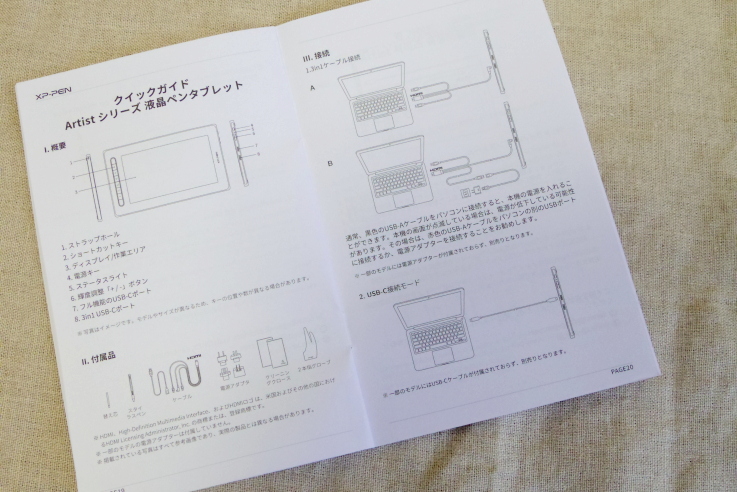
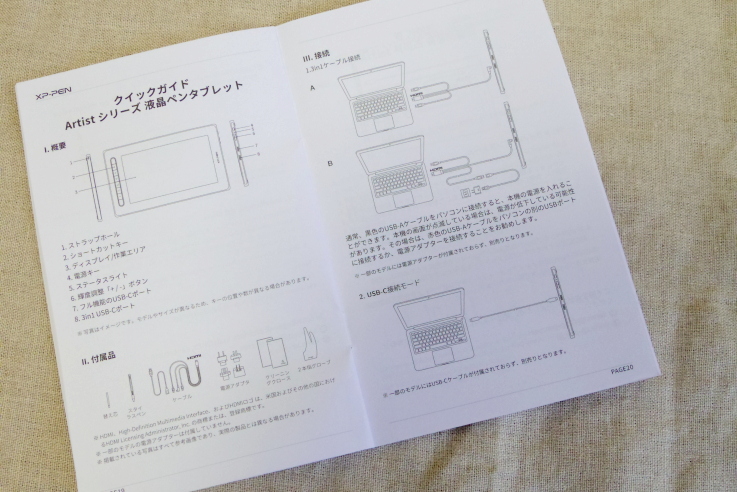
日本語対応のクリックガイドと保証書もありました。
こちらの液タブの保証期間は通常12ヶ月ですが、XP-PEN公式ストアで購入すると18ヶ月まで保証期間が延長されます。
豪華版限定!ペンケース&クリーニングクロス


日本限定豪華版の目玉商品と言っても過言ではないのがこちら!
けーしん先生(@keisin)のイラスト入りペンケースとクリーニングクロスです!!


とっても可愛いです!!
実は私、けーしん先生の描くイラストが大好きなんです!
大好きなけーしん先生のイラストが描かれたグッズをこの様な形で手に入れられて本当に嬉しいです。


私は替え芯やクロスなど液タブ関連の小物入れとして使うことにしました。
大切に愛用させていただきます!
セット内容まとめ
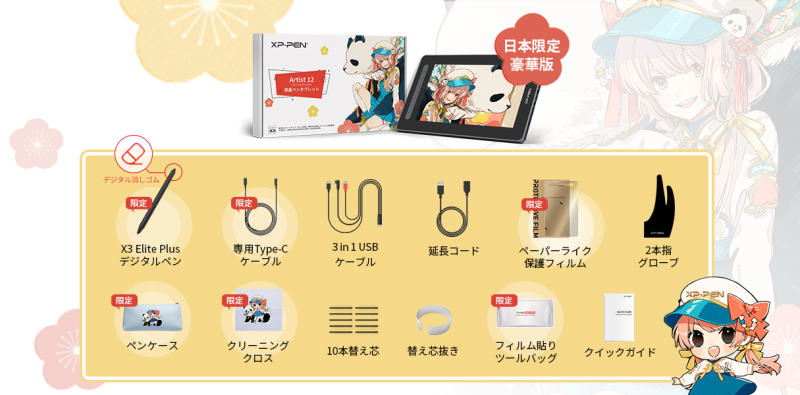
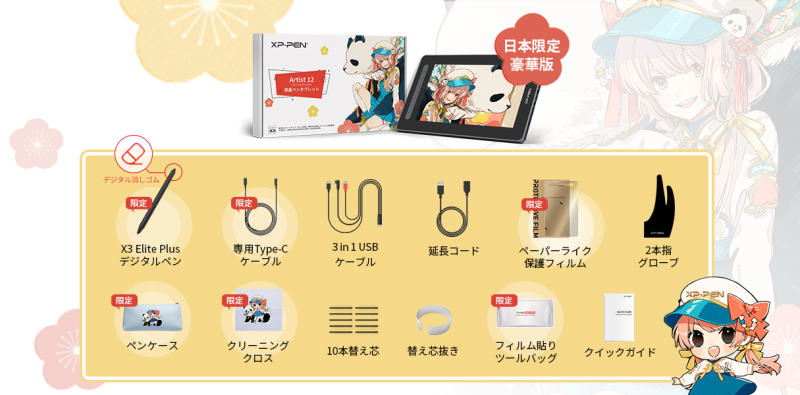
日本限定の豪華版のセット内容が本当に豪華すぎてビックリ!
通常版と価格を比較
- 通常版…定価29,990円(税込)
- 豪華版…定価31,980円(税込)
※現在セール中だともっと安いです。
豪華版は通常版よりもたった1,990円高いだけで以下のセットがついてきます。
豪華版にしかない特典
- 消しゴム機能付きのスタイラスペン
- ペーパーライク保護フィルム
- フィルム貼りツールバッグ
- 専用Type-cケーブル
- ペンケース
- クリーニングクロス
先ほども言いましたが専用Type-cケーブルだけでも単品で2,500円するので本当にお買い得です!
液タブをスマホで使いたい方、ペーパーライク保護フィルムを貼って使いたい方、けーしん先生が大好きな方には問答無用で豪華版をおすすめします!!
>>Artist 12セカンド豪華版を公式ストアで詳しく見る![]()
![]()
※XP-PEN公式ストア限定18ヶ月保証付き
セットアップ(接続&設定)


今回は3in1 USB-Cケーブルで接続していきます。
接続


3in1をPCに接続しますが、ここで重要なのがグラフィックボードへの接続です。
グラボがある方はグラボにHDMIを接続しましょう
間違えてマザーボードに接続してしまうとCPUのグラフィックで出力されてしまうので、せっかく良い性能を積んでいるグラボの恩恵を受けられません。
『そんなの常識だよ!』って言われちゃうかもしれませんが、結構ここ重要だと思うので大きな声でお伝えしました。
HDMI変換ケーブルを使用


私のパソコンにはHDMIが1つしかなくて現在使用済みなので、液タブ用にHDMIを接続する場所がありません。
なのでさっきちょこっと紹介したこちらの【Amazonベーシック DisplayPort to HDMI A/F変換アダプター HDMI 1.4規格】を使って接続していきます。
HDMIをDisplayPortに変換するケーブルです
こちらAmazonで1,500円で購入しました。他にも色々なメーカーさんのがありましたが、どれを買えば良いのか分からなくて、Amazonベーシックシリーズの商品なら安心だろうとこちらを購入しました。
ちゃんと問題なく起動して安心しました。


まずHDMIをAmazonで購入した変換ケーブルに差します。


そして変換ケーブルをPC本体(グラボ)のDisplayPortに接続します。


残りのUSBを2本PC本体に接続すれば完了です。
私の場合、赤い色のUSB(電源供給)をPCに差さなくても起動しました。電力が足りない時に使う感じでも大丈夫そうです。


反対側のUSB-Cケーブルは液タブ本体右側のUSB-Cに差し込みます。


液タブ本体の右側面に電源ボタンがあるので、そちらを1回ポチっと押すと起動します。
電源が付くとランプが青く光るところがまた良い!
これで消し忘れしてないか確認できます。


無事に接続できて本当によかったです!
私けっこう機械にうといのでハラハラしながら作業してましたが、トラブルもなくあっさり接続できてほっとしております。
ドライバをダウンロード


XP-PEN公式サイトの【ドライバダウンロード】ページにアクセスして「Artist 12 (2nd Generation)」をクリック。
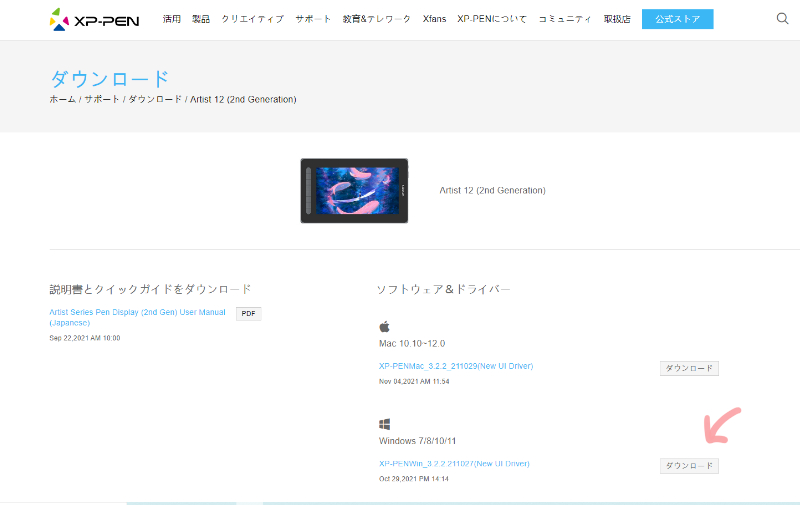
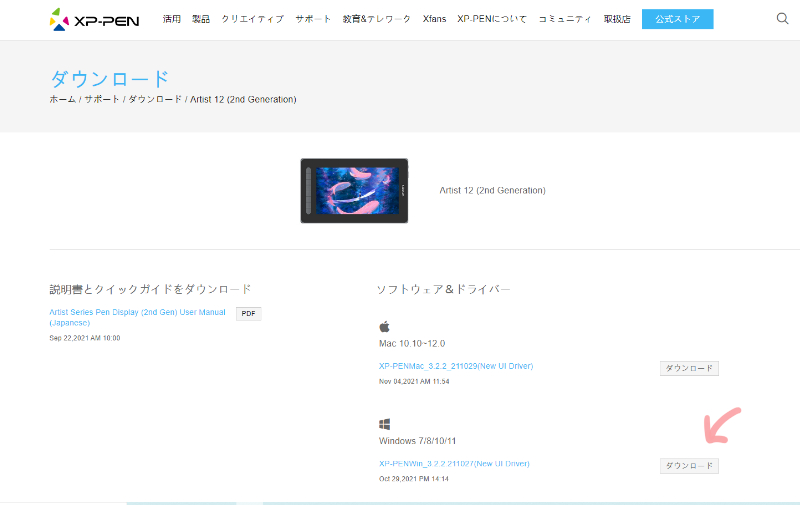
私はWindowsなのでWindowsのドライバをダウンロードしました。
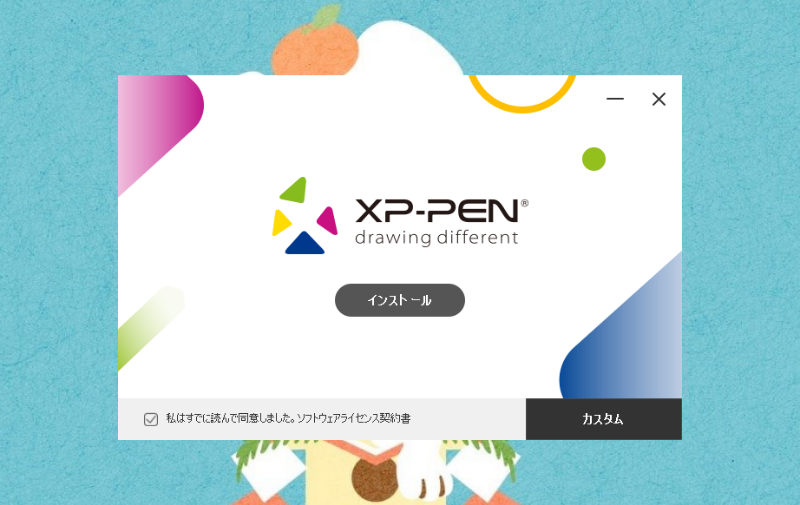
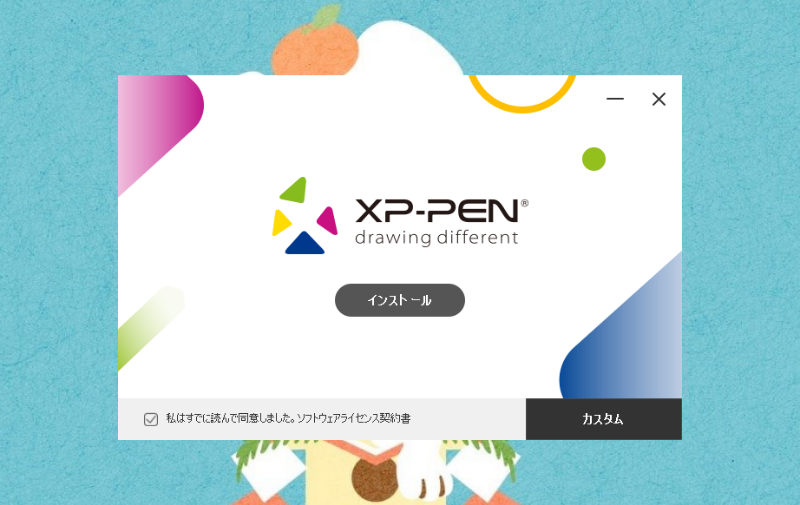
ファイルを解凍してインストールします。
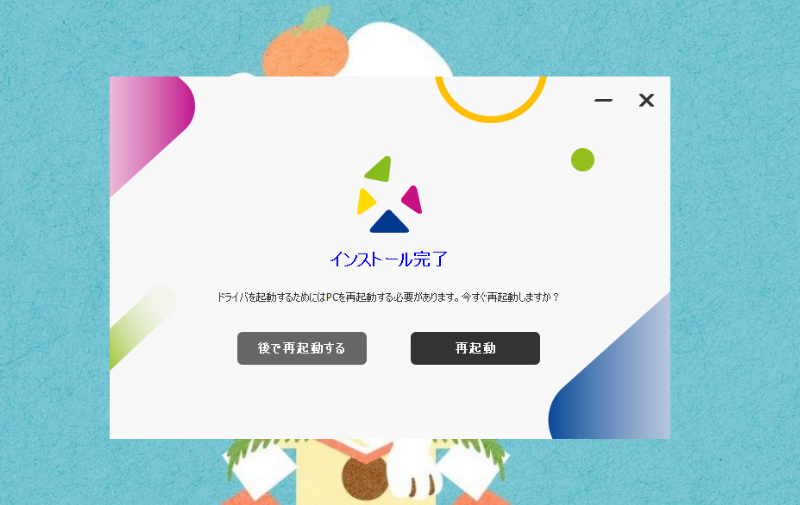
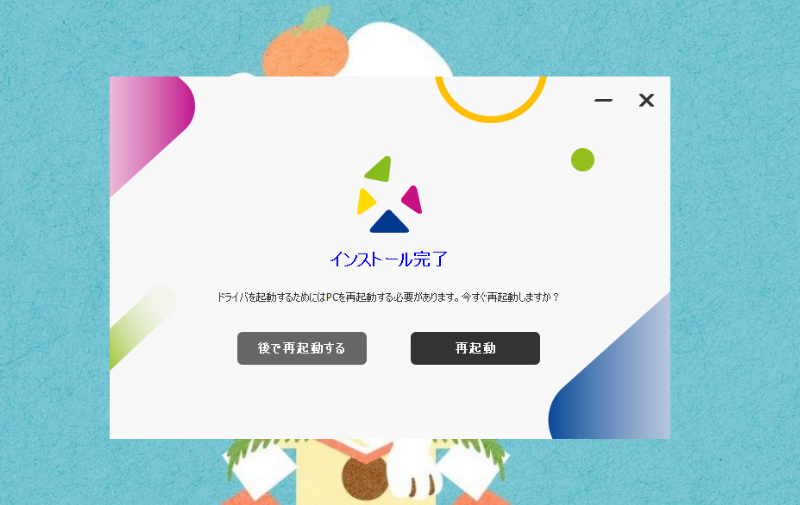
再起動して完了です!
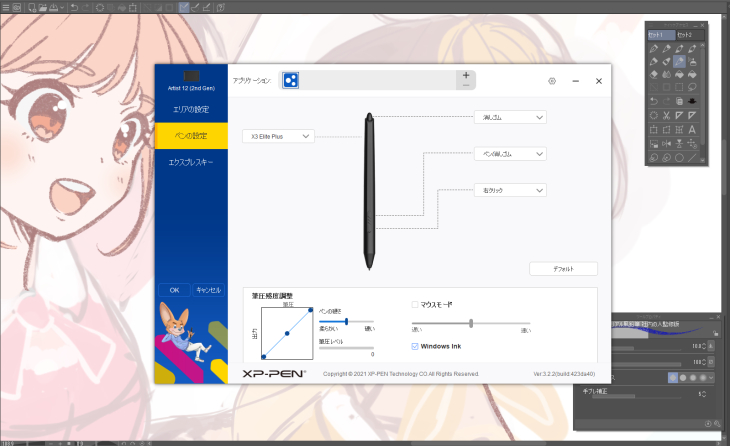
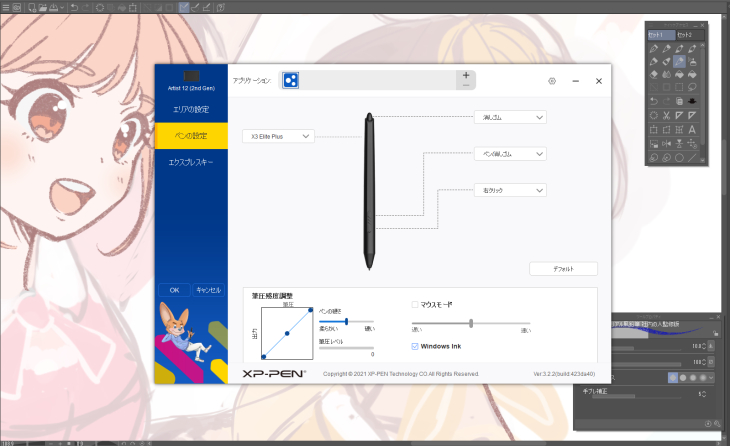
するとデスクトップに『Pentablet』のアイコンが出ているので、それをダブルクリックするとスタイラスペンや液タブ本体のショートカットキーの設定などができます。
他にペンタブレットのドライバが入っている場合はアンインストールしてから、新しい液タブのドライバをインストールしてください。
液タブの初期設定について
液タブの初期設定についてはこちらの【XP-PAN Artist 12セカンド 初期設定|初めて液タブを購入した方向けにわかりやすく解説!】で詳しく解説しています。
ディスプレイの設定やショートカットキーの設定など、私が実際に行った初期設定を紹介しています。


スペック紹介
実際に使用しながら、XP-PEN Artist 12セカンドの特徴やスペックを紹介していきます。
フルラミネーションディスプレイ


こちらフルラミネーションディスプレイなので視差がほとんどなくて、本当に違和感なくサラサラ描けます。
ファーストタッチを確実に線を置きたい場所に置けるので繊細な表現ができてとっても描きやすかったです。今回初めて液タブを使用したのですが、アナログ感覚で描けることにすごく驚きました。


色域がNTSC 90%, sRGB127%, Adobe RGB 94%ととっても広いので鮮やかで色彩豊かな表現が可能です。
色域が低いとイラストを印刷する時にイメージと違う色に印刷されてしまうこともありますが、この液タブはAdobe RGB 94%と高色域なので同人誌などの印刷物にも適しています。
趣味で同人活動されている方にもおすすめの液タブです。


178°広視野角IPSパネルを採用しているので、どの角度から見ても色味が変わらない、もしくは変わりにくくてすごく見やすいです。
- 高色域(Adobe RGB 94%)
- 画面解像度1920 x 1080(フルHD)
- 178°広視野角IPSパネルを採用
- フルラミネーション
- アンチグレアスクリーン
豪華版は約3万円前後ですが、この価格で上記スペックなのは本当にすごいと思います。
液タブ欲しいけど高くて買えないし、だからと言って安い液タブ買うのは怖いな…なんて方もいらっしゃると思うので(私がそうだった)、そう言う方にもおすすめできる液タブです。


また発色が本当に鮮やかで驚きました!
他の液タブを使用したことがないので比較などはできないのですが、普段から愛用しているIPSパネルのPCモニターよりも発色が鮮やかでした。
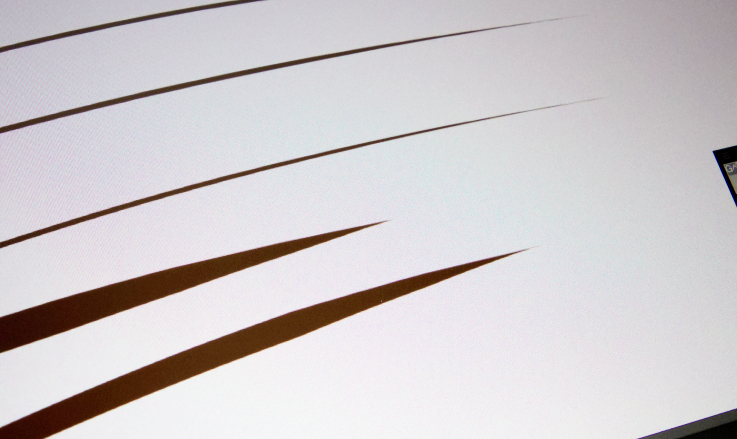
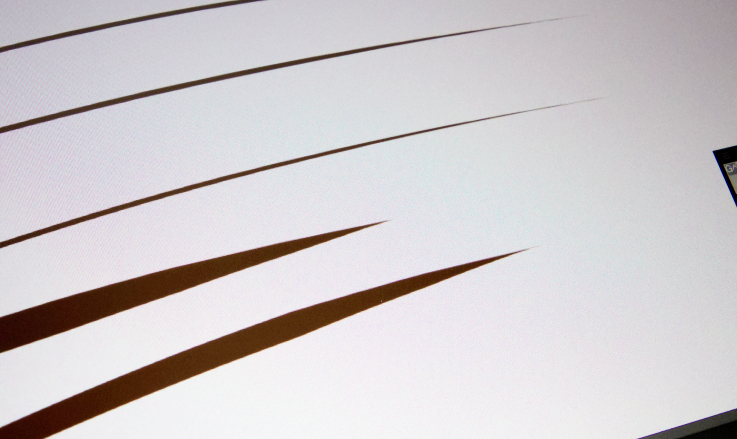
ペンの入り抜きもすごく良くて描いていて気持ちが良かったです!
これが筆圧感知レベル8192のすごさかと本当にビックリしました!
なめらかさが全然違います(個人の感想です)
これは筆圧感知レベルがハイエンドクラスだからと言う事よりも、XP-PENさんのこの新しいスタイラスペンが進化したことも大きいと思われます。
どんなに早く描いても線が挙動不審にならないし、しっかりと追従してくれることにすごく感動しました!
何も問題なく描けるので、絵を描くことだけに意識を集中できます。ストレスとか一切ありませんでした。
試し描きしてみた


こちら開封初日に描いたイラストです。
絵のクオリティが全然違いますが、全部同じ人(わたし)が描いています^^
液タブを使うのが初めてなので、最初は使い勝手がわからなくて上手く絵が描けませんでしたが、2人目、3人目と描いていく内にどのくらいのサイズに拡大して描写すれば良いのか、線の太さはどのくらいが自分に合っているのかなどを少しずつ把握することができました。
4人目あたりからようやく描き方のコツを覚えて、いつもの絵柄で描くことができて楽しかったです。
そう!とにかく描いていて楽しくて楽しくて仕方ありませんでした!
板タブでは表現できなかった繊細な描写が液タブでできるようになったのがすごく嬉しかったです。


直接画面に描けるようになったので口元のわずかな動きと言いますか、線の流れやゆがみを表現できるようになりました。
このふにゃっとした口元や唇の形が見えるリアル寄りの口がずっと描きたかったのですが、私が使っている板タブだとどうしても思うように線が描けなくていつもワンパターンな表情になってしまっていました。
まさか板タブから液タブに変えただけで今まで描けなかったものが描けるようになるなんて本当に驚きです。
とっても嬉しいです!!
あと、液タブだと手書きの文字も書きやすかったです
元々私の字は汚い方ですが、板タブだと思うように字が書けなくて更に汚くなっちゃうのが悩みでしたが、液タブだと自分本来のありのままの文字が書けます。これはもうペンタブで書いてるから字が汚くなると言い訳ができない^^;
イラストに手書き文字を添えるのに憧れていたのですごく嬉しいです!!
試し描きをして気がついたデメリット
私が感じたデメリットはこの3つです
デメリット
- スタンドがない
- 液タブ本体にペンを収納する場所がない
- 画面がやや小さいので拡大縮小を頻繁に繰り返す
1、スタンドがない
まずスタンドがないので長時間絵を描いていると肩や背中が張ってきます。なのでXP-PENさんから発売されているこちらの【AC18 アルミ製スタンド![]()
![]()
私は逆にスタンドを使うと思うように線が描けなくなっちゃうタイプの人間なので、実は平らにして描く方が好きだったりします。なので今後もこのまま平らにして使っていく予定です。
XP-PEN Artist 12セカンドは板タブモードもあります。もし肩が張ってきたら板タブとしても使えるので、その日の体調や気分で液タブにするのか板タブにするのか決められる所が良いなって思いました。
2、液タブ本体にペンを収納する場所がない
スタイラスペンを収納する場所が液タブ本体にないので、油断すると無くしちゃいそうで怖いです。あらかじめ収納場所を決めておいて、使い終わったら必ずそこにしまう癖を習慣づけした方が良さそう。
私は豪華版についてきたペンケースに収納することにしました^^
3、画面がやや小さいので拡大縮小を頻繁に繰り返す
3つ目のデメリットはやっぱり画面が小さいので拡大縮小を繰り返します。
拡大して細部を描いたら縮小して全体のバランスを見て、また拡大して細部を描いて縮小しての無限ループです。
私はすぐに慣れましたが、絵を頻繁に描く方には少しストレスになるかもしれないので、もし予算があればもう一回り大きい『Artist Pro 16![]()
![]()
11.9型の液タブって小さくて描きにくくないのかと言う疑問について


最初は11.9型の液タブって小さくて描きにくくないのかな?なんて思ってましたが、板タブよりも描きやすくてすごく満足しています!
初心者さんや趣味で絵を描いている方にはこれくらいのサイズで十分です!
もちろんあともう一回り大きかったら拡大縮小する手間も省けてもっと早くイラストを描けると思いますが、私の場合机の上のスペースが限られているので、このくらいのサイズ感が丁度良かったです。
なので低資金で高品質な液タブが欲しいって方にはこのArtist12セカンドがとてもおすすめです。
やっぱり液タブって大きければ良いってもんじゃないんだなと、今回気がつかされました。
- どのくらいの頻度で使うのか
- 机の上のスペースはどのくらいか
- 別の部屋でも使うのか
- 収納する場所はあるか
- 予算はどれくらいまで出せるのか
など、自分のライフスタイルや環境に合わせて選ぶことも大切です。
それを踏まえた上で、この11.9型の液タブは今の私にはちょうどいいサイズ感だったのですごく満足しています。
やっぱりコンパクトで収納にも幅を取らない所がすごく好きです
実際にイラストを描いてみた感想


最初から最後までXP-PEN Artist 12セカンドでイラストを描きました。
普段はアニメ塗りで描いていますが、液タブを手に入れたら絶対に厚塗りで絵を描くと決めていたので今回厚塗りに挑戦してみました!
やっぱり液タブで厚塗りは楽しいです!
アナログで絵を描いている感覚で描けるので時間を忘れて描き進めることができました。


あとアンチグレアスクリーンがサラサラしていてとってもなめらかに描けて楽しいです。
液タブってツルツルして描きにくい印象がありましたが、全然そんなことなかったです。もしツルツルして描きにくかったらセットに入っていたペーパーライク保護フィルムに交換しようと思っていましたが、私はこのまま使い続けようと思います。
XP-PEN公式ストアだと保証が6ヶ月延長される
XP-PENの液タブはAmazonや楽天市場でも購入できますが、公式ストアで購入すると保証期間が6ヶ月延長されます。
液タブの保証期間
- 公式ストア…18ヶ月
- その他のお店…12ヶ月
公式ストアでも頻繁にセールをやられていたり、送料も無料なので、とくに楽天ポイントとか使わない場合は公式ストアで購入した方がお得です。
購入特典
Artist 12セカンドを購入すると特典として以下のソフトをどちらか1つ、無料でもらえちゃいます。
openCanvasは通常6,800円(税込)するのでめちゃくちゃ嬉しすぎます!!
しかも使用期限がないので末永く愛用していけます。
まとめ
今回紹介したArtist12セカンドは初心者さん~中級者さんで3万円台で高性能な液タブを探している方におすすめです。
- 高色域(Adobe RGB 94%)
- IPSパネル
- 画面解像度1920 x 1080(フルHD)
- フルラミネーションで視差がほとんどない
- 筆圧感知レベル8192
と趣味でイラストを描いている私には十分すぎるスペックで大満足でした。
液タブを買うなら上記5点は必ず欲しい性能だったので、今回XP-PENさんから提供レビューのお話しをいただいた時に本当にすごく嬉しかったです。
これからはこの液タブでたくさん絵を描いていこうと思います!
Artist 12セカンドの初期設定については以下の記事で詳しく解説しています。


こちらの記事もおすすめ


それではまた次回\(^o^)/


